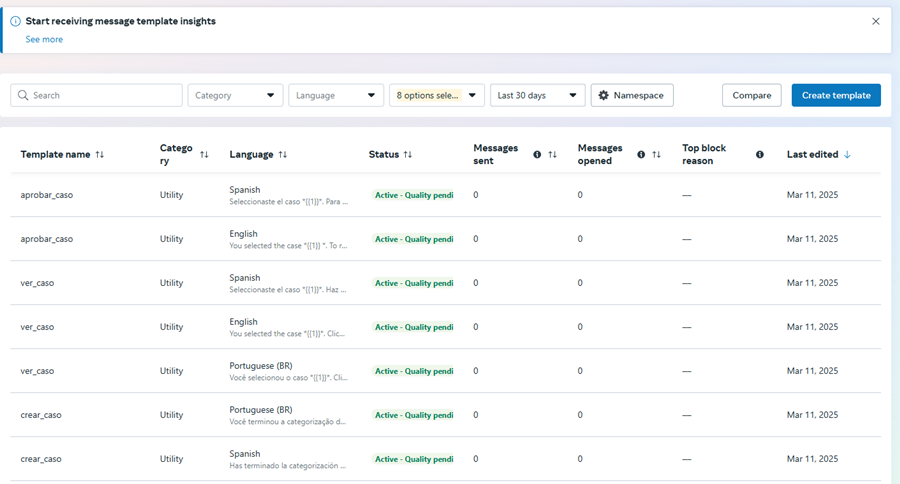Para criar, visualizar os casos ou acessar o processo de votação a partir do bot, são usados modelos predefinidos. O cliente terá a possibilidade de criar e parametrizar seus próprios templates por meio do app Meta para cada número de telefone configurado, de acordo com as necessidades e políticas do negócio. Se você não precisar de modelos personalizados, esta etapa poderá ser ignorada.
1. Para configurar modelos personalizados, vá para Meta para desenvolvedores, selecione o ícone Meus aplicativos e clique no nome do aplicativo que está sendo configurado.
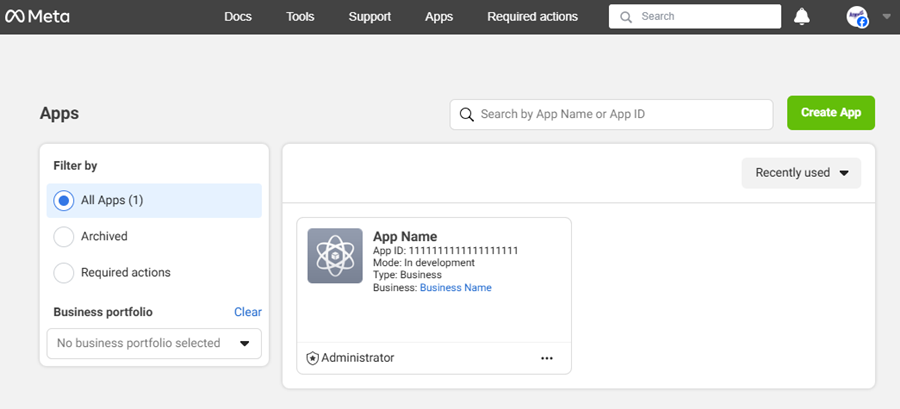
2. Na seção WhatsApp do menu principal, selecione o Configuração da API; Na visualização de informações, localize o Desde e selecione o número para o qual os modelos devem ser criados e, em seguida, selecione o Aqui encontrado na descrição da seção Etapa 2: enviar mensagens com a API.
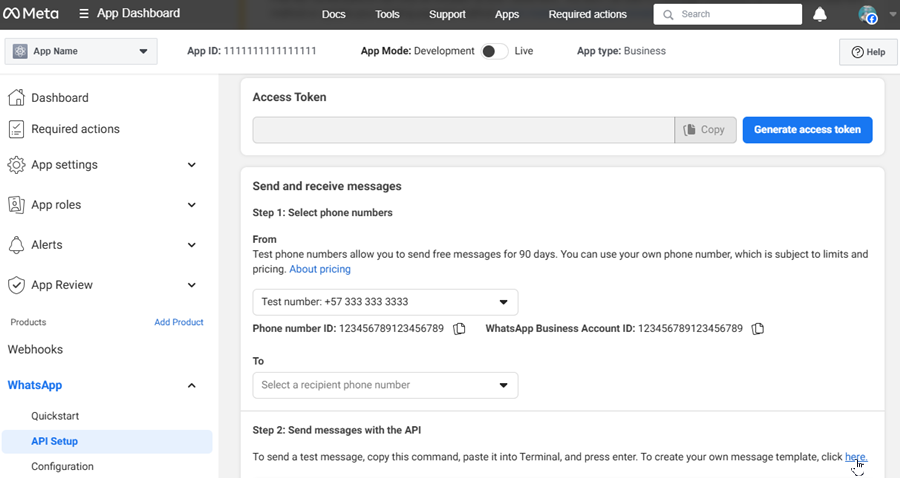
3. A janela está ativada Modelos de mensagem onde você pode exibir uma lista de modelos predefinidos. Para criar e personalizar os modelos necessários para o Bot, clique no botão Criar modelo.
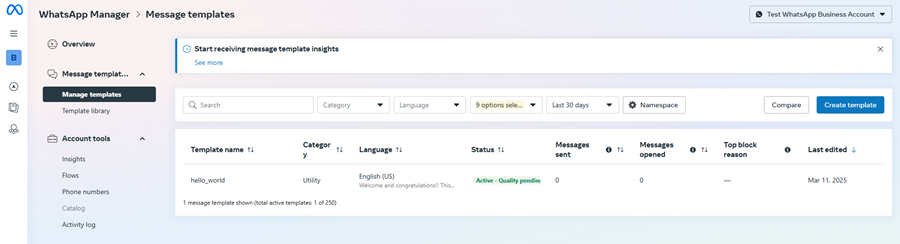
4. Na janela Criar modelo No Configure seu modelo Selecione a opção Utilidade e clique no ícone Seguinte.
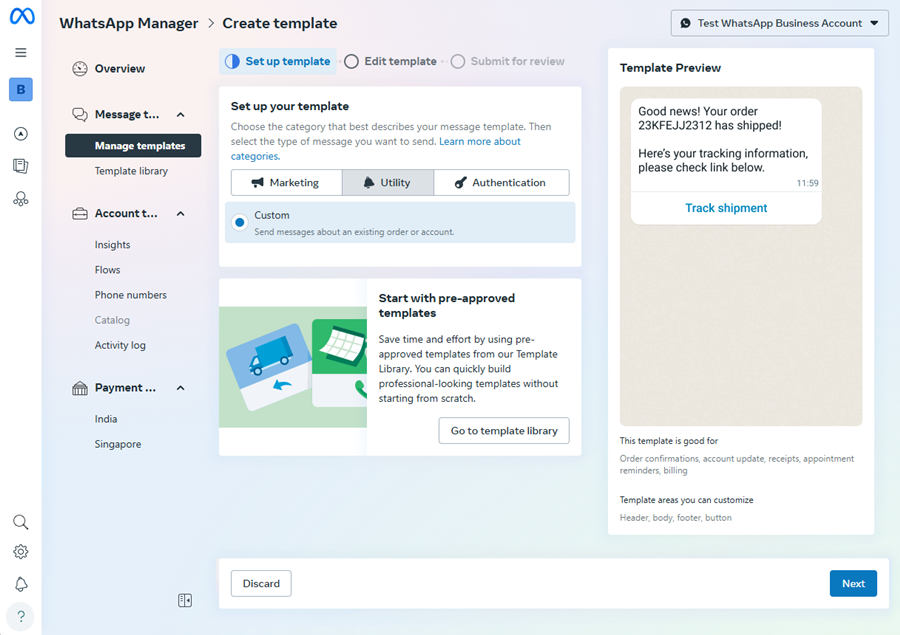
5. Um formulário está habilitado para gerenciar modelos personalizados. No Nome e idioma do modelo, preencha os campos levando em consideração as seguintes informações:
- Nome do modelo: Recomendamos usar um dos seguintes valores: crear_caso, ver_caso ou aprobar_caso, de acordo com o modelo personalizado a ser criado.
- Idioma: Valores permitidos: Spanish, English ou Portuguese (BR). Não use nenhum outro idioma, pois o bot reconhece apenas esses valores.
⚐ Anotações:
- O nome do modelo deve lembrá-lo para o Configuração de bot “Criar modelo de caso - Exibir modelo de caso - Aprovar modelo de caso”.
- O modelo deve sempre ter o mesmo nome para todos os três idiomas.
No Conteúdo Preencha os campos levando em consideração as seguintes informações de acordo com cada idioma:
| Idioma | Campo variável | Campo do corpo |
|---|---|---|
| Espanhol | Número | - Se o nome do modelo for crear_casoEncher:Has terminado la categorización del caso.Para finalizar el proceso haz clic en *Crear Caso*.- Se o nome do modelo for ver_casoEncher: Seleccionaste el caso *{{1}}*.Haz clic en *Ver Caso*.Exemplos de conteúdo corporal: RF-1-1-1- Se o nome do modelo for aprobar_casoEncher: Seleccionaste el caso *{{1}}*.Para registrar tu voto haz clic en *Votar*.Exemplos de conteúdo corporal: RF-1-1-1 |
| Inglês | Número | - Se o nome do modelo for crear_casoEncher:You have finished the categorization of the case.To finish the process, click *Create Case*.- Se o nome do modelo for ver_casoEncher: Texto transparente ocultopara ampliarcoluna You selected the case *{{1}}*.Click *See Case*.Exemplos de conteúdo corporal: RF-1-1-1- Se o nome do modelo for aprobar_casoEncher: You selected the case *{{1}}*.To register your vote, click *Vote*.Exemplos de conteúdo corporal: RF-1-1-1 |
| Português (BR) | Número | - Se o nome do modelo for crear_casoEncher:Você terminou a categorização do caso.Para finalizar o processo, clique em *Criar Caso*.- Se o nome do modelo for ver_casoEncher: Você selecionou o caso *{{1}}*.Clique em *Ver Caso*.Exemplos de conteúdo corporal: RF-1-1-1- Se o nome do modelo for aprobar_casoEncher: Você selecionou o caso *{{1}}*.Para registrar seu voto, clique em *Votar*.Exemplos de conteúdo corporal: RF-1-1-1 |
⚐ Nota: O texto proposto para configurar o corpo da predefinição é ilustrativo; Cada cliente pode personalizar os dados do modelo de acordo com suas necessidades.
No Mensageiroclique Botão Adicionar, selecione o ícone Ir para o site e preencha os campos levando em consideração as seguintes informações:
- Ação: Acesse o site (padrão).
- Texto do botão: Dependendo do idioma (Spanish/English/Portuguese (BR)) e o modelo, defina um dos seguintes valores: Crear Caso/Create Case/Criar Caso, Ver Caso/See Case/Ver Caso ou Votar/Vote/Votar.
- Tipo de URL:Dinâmica.
- URL do site:
https://albiwsp.arandasoft.com - Adicionar URLs de amostra:
https://albiwsp.arandasoft.com/redirect/https://dominio/USDKV8/(onde “domínio” se refere ao site do cliente).
6. Na visualização de informações dos modelos de mensagem, você pode ver uma visualização do modelo.
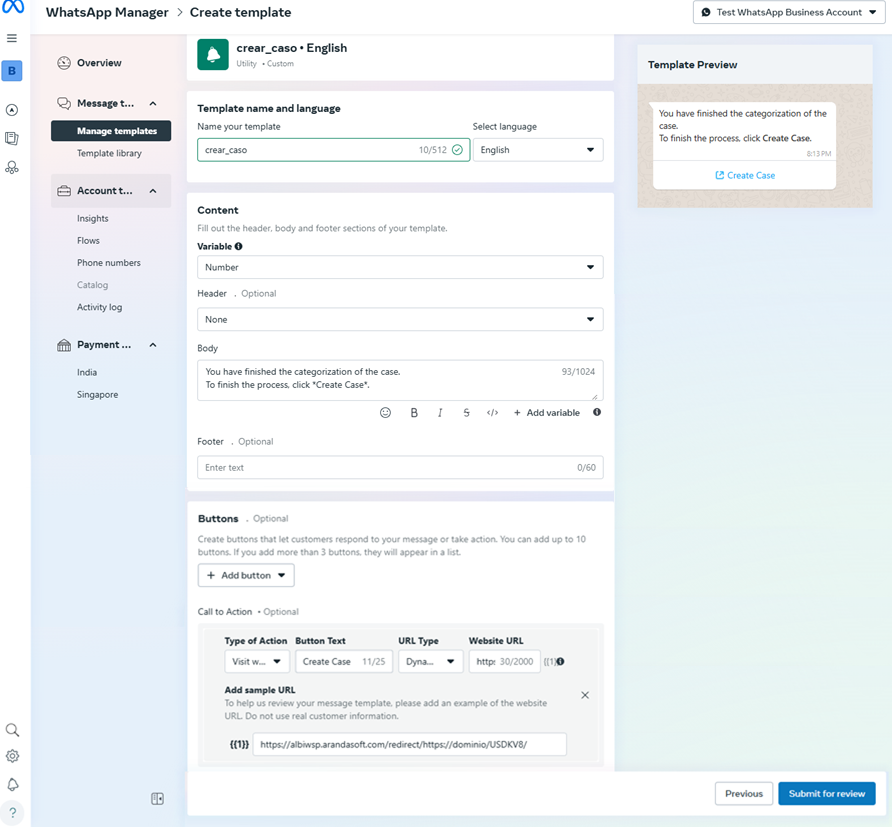
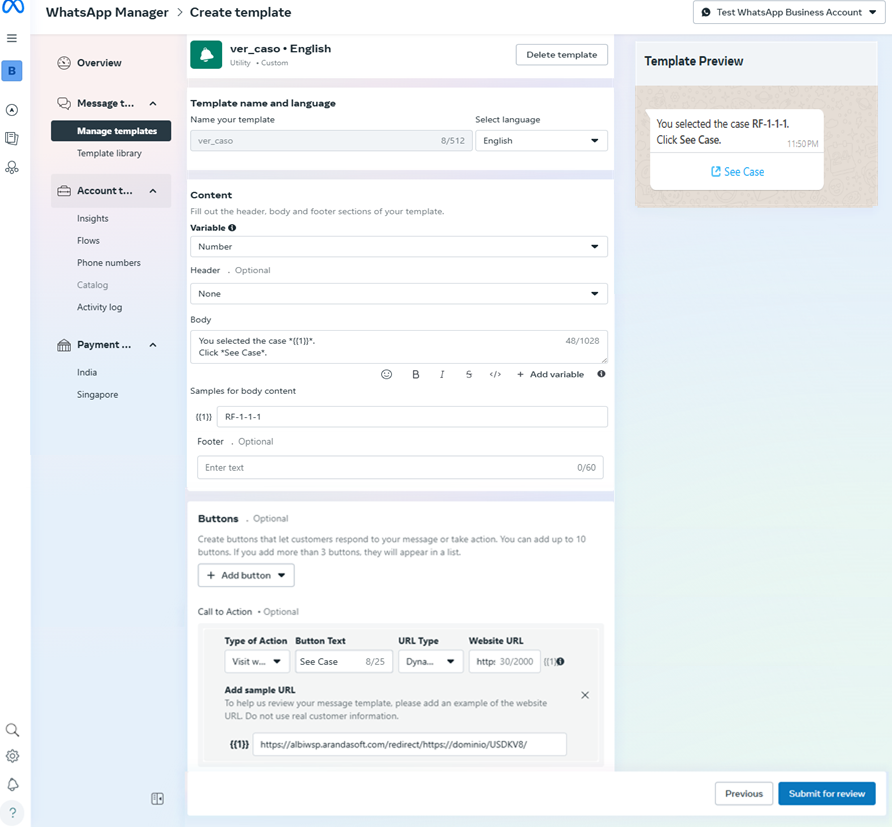
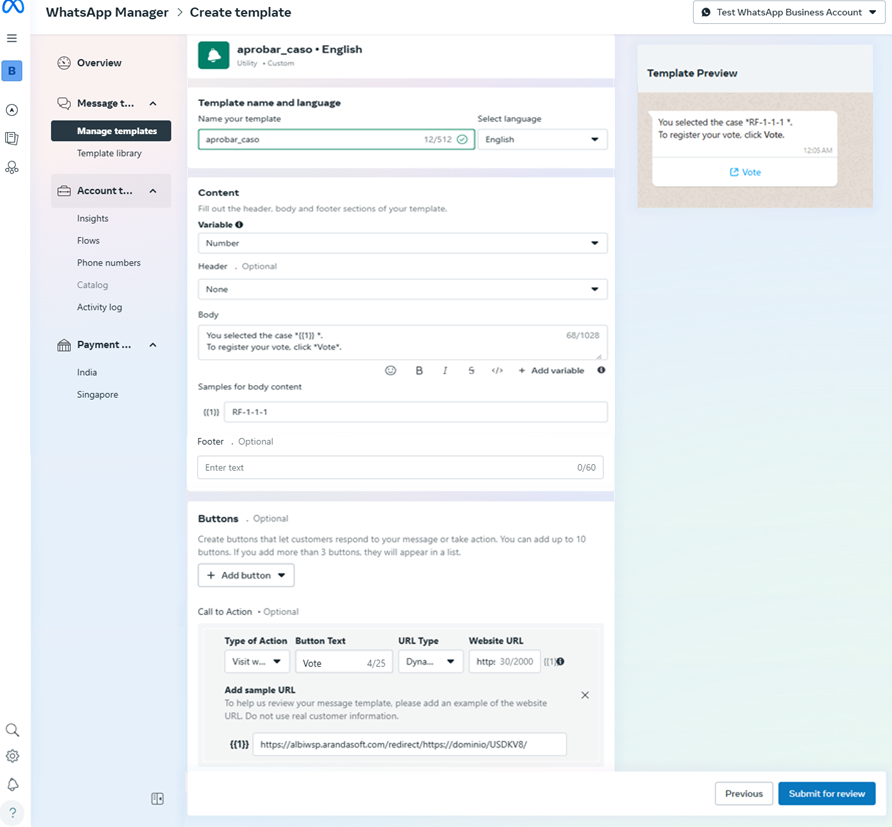
7. Quando a criação do modelo estiver concluída, clique no botão Enviar para revisão. A janela está ativada Confirme os idiomas que deseja enviar onde você pode validar o idioma configurado pela Verificação ativa por padrão. Clique no botão Confirmar.
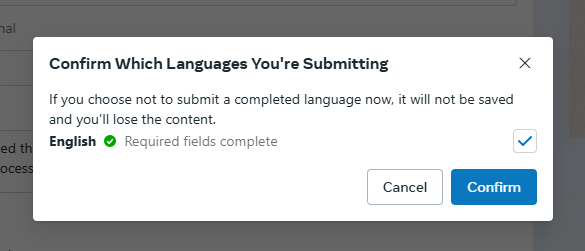
8. Na janela Modelo de mensagem enviada Você poderá confirmar o resumo dos modelos gerados. Para finalizar, clique no botão Pronto.
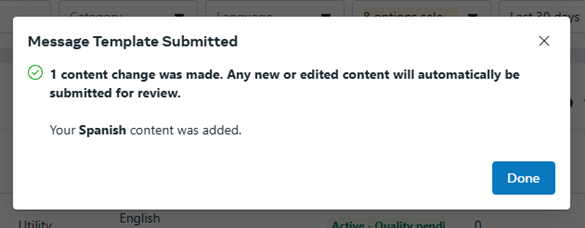
9. Quando a criação dos modelos é concluída, a Meta realiza as validações correspondentes e envia notificações por e-mail, essas validações podem durar de 5 minutos a 24 horas.
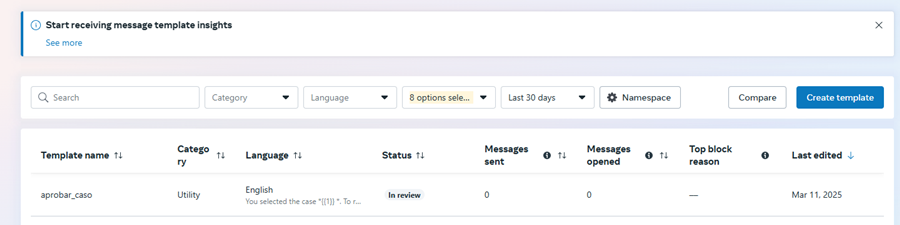
Quando você terminar de criar modelos personalizados, eles deverão ser definidos como estado Ativo: Qualidade pendente para que funcionem corretamente na interação com o Bot.